Venezuela: conversor de moneda
Guía para configurar el tipo de moneda, establecer la cotización diaria y aplicarla en sus facturas.
Con la función de "Conversor de moneda", puede ajustar manualmente la cotización diaria en una moneda diferente a bolívares (VEF), para que se refleje directamente en tus facturas. Wispro mostrará la tasa de cambio en distintos apartados.
Funcionalidad solo disponible para Venezuela.
Configurar el conversor de moneda
- Ingrese a Facturación > Parámetros > pestaña Configuración de facturación. En primer lugar debe elegir el Tipo de moneda principal, con el que gestionará su ISP. En estas guía tomaremos como ejemplo dólares (USD).
- Active Usar conversor de moneda.
- En Moneda de cambio seleccione VEF (bolívares), y en Tasa de cambio ingrese en números la cotización de 1 dólar (USD) del momento. El sistema realizará la conversión en el sentido Tipo de moneda -> Moneda de cambio, para que visualice el monto de bolívares en dólares.
- Para confirmar, presione el botón Actualizar Isp.
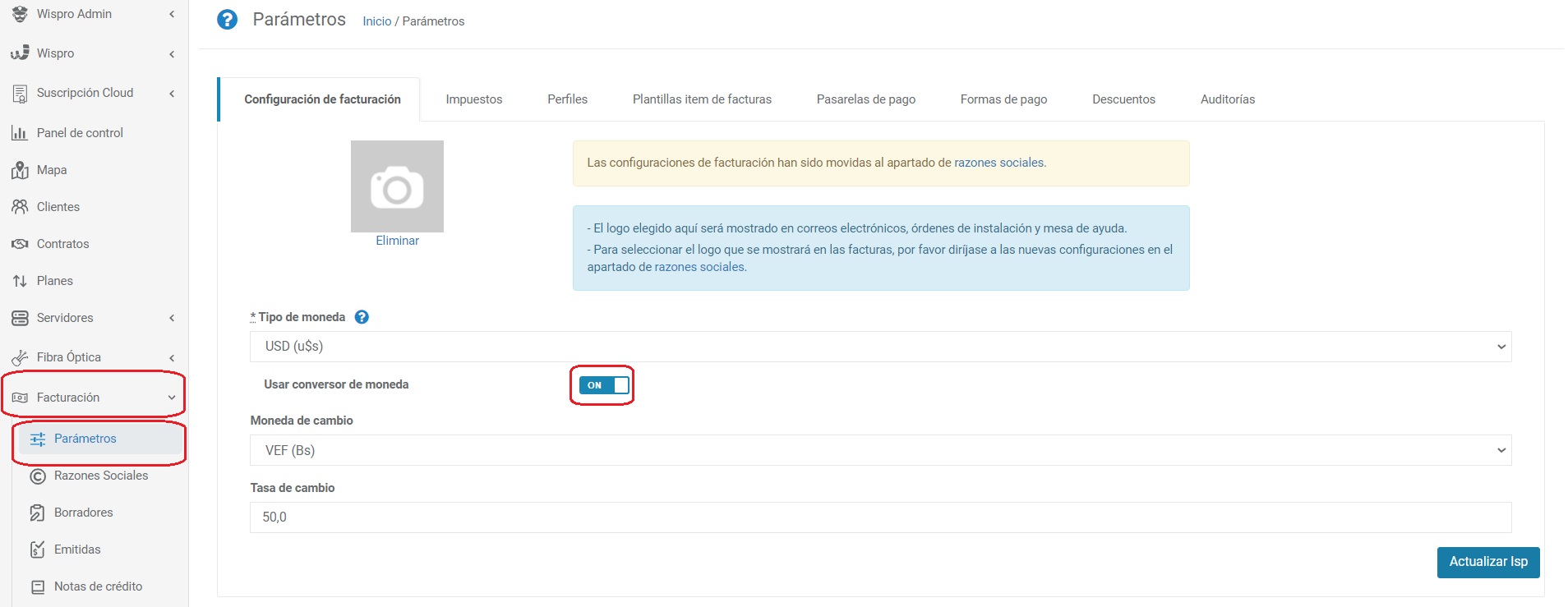
La Tasa de cambio debe colocarse manualmente. Cámbiela cada vez que lo necesite.
Dónde ver las cotizaciones
Wispro mostrará la cotización en los apartados de Clientes, Pagos y Cuenta corriente. También la encontrará al exportar archivos de pagos.
Pagos con conversor de moneda
Una vez activado el conversor de moneda, los nuevos pagos se registrarán automáticamente con la cotización vigente al momento de su generación, asegurando la precisión de la transacción.
Los pagos se generarán en la moneda principal que haya configurado para la empresa en "Parámetros".
Crear nuevo pago con cotización
Para crearle un pago a un cliente (éste debe tener una factura pendiente), diríjase a Pagos > Crear nuevo pago y complete el formulario seleccionando el cliente y la factura a pagar. En el apartado de "Monto a pagar" verá la cotización actual. Para confirmar, presione Crear pago.
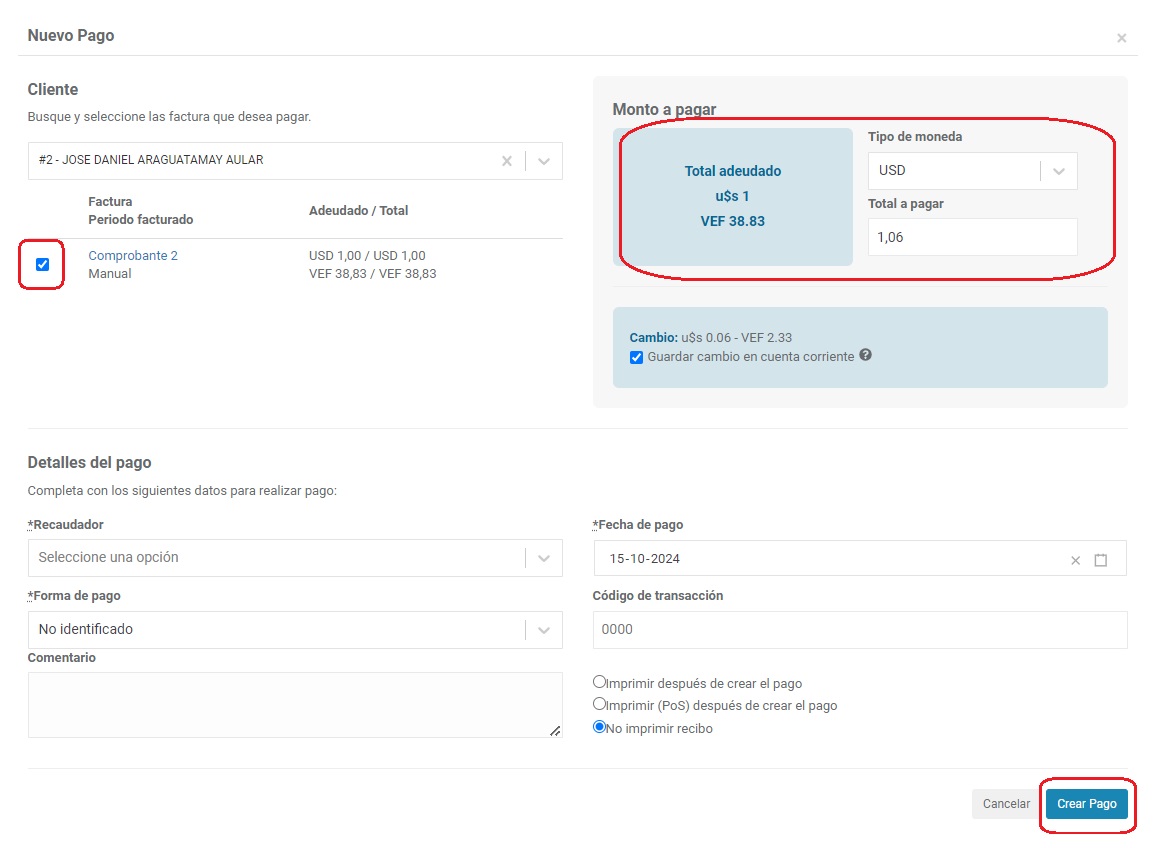
Consulte la información de todos sus pagos desde Pagos > pestaña Pagos > Tasa de Cambio/Pago en moneda de cambio.
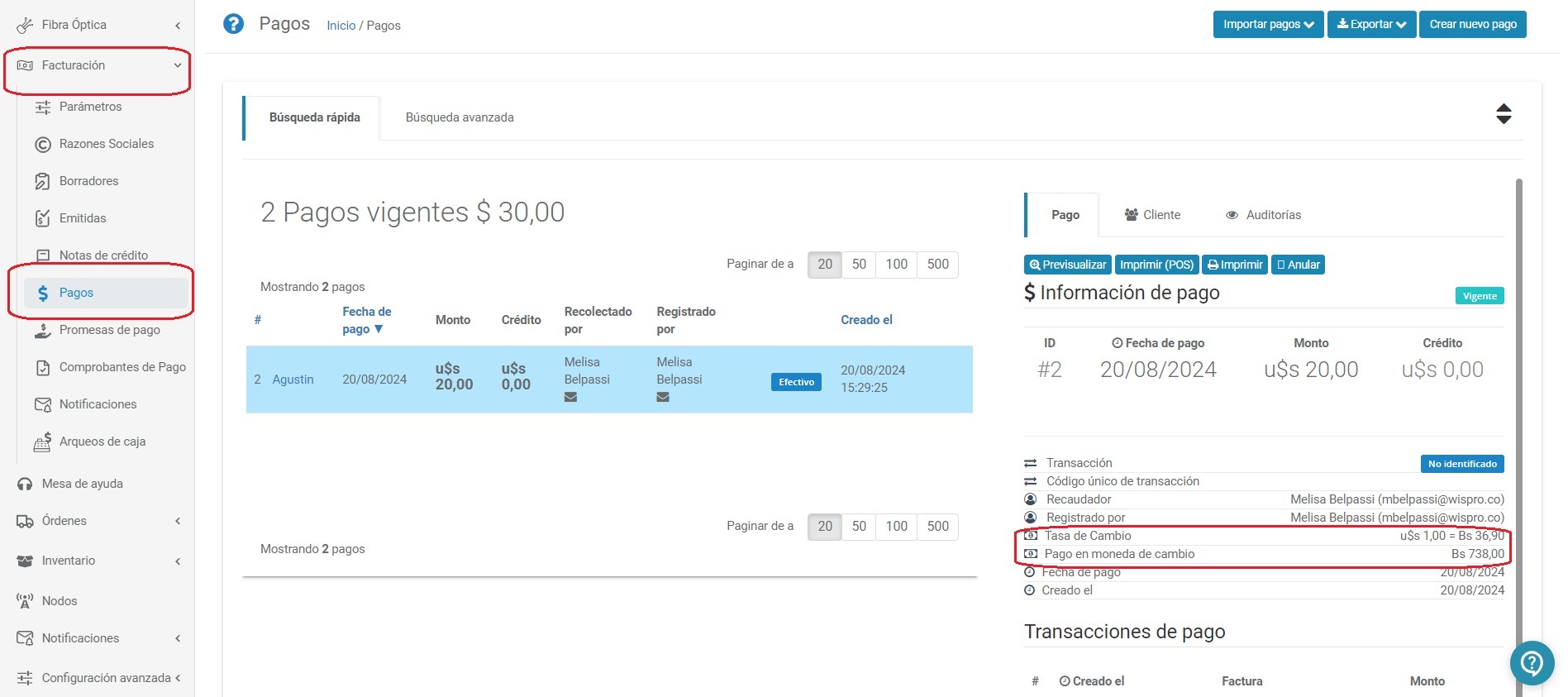
Guardar cambio en cuenta corriente
Si el cliente realizó un pago superior al monto de la factura, encontrará el excedente detallado en "Cambio" y podrá guardarlo para futuros pagos, seleccionando el campo de "Guardar cambio en la cuenta corriente". Ese saldo lo encontrará en la cuenta corriente del cliente.
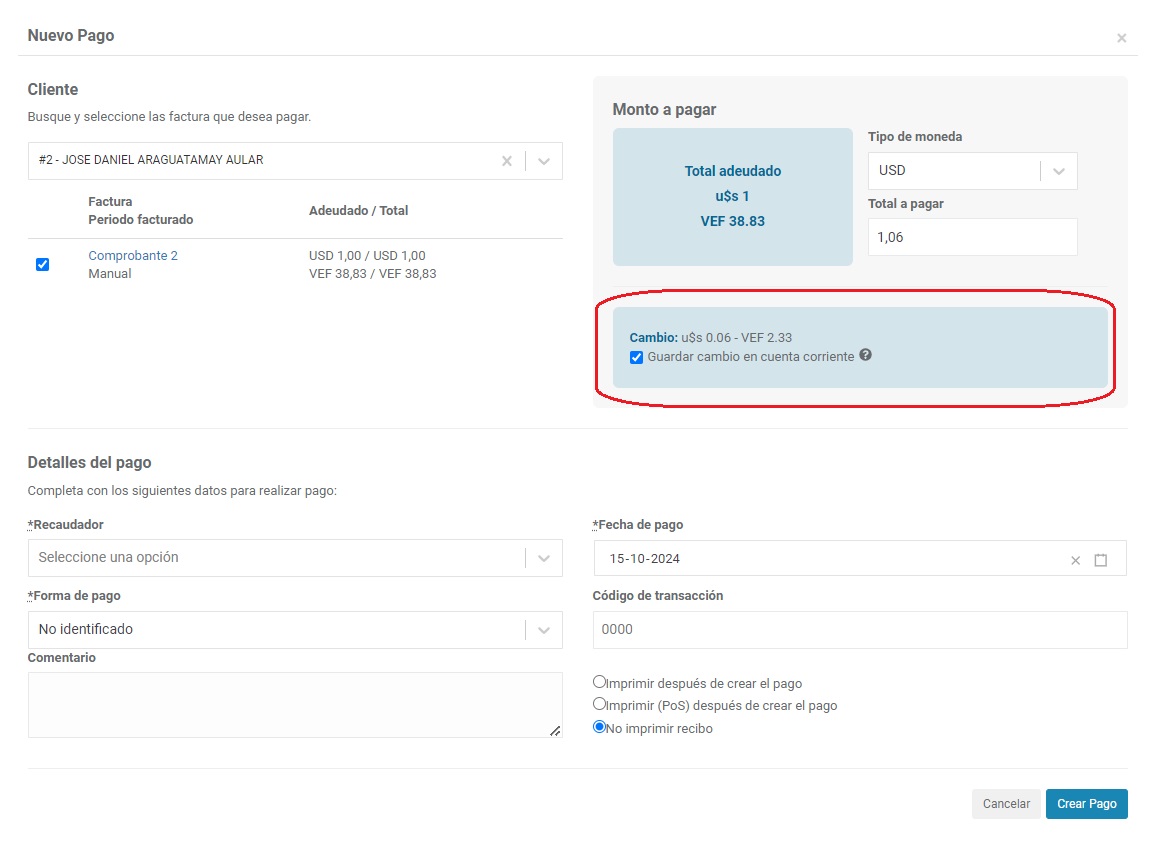
Balance en cuenta corriente
En la cuenta corriente del cliente (Clientes > botón $), podrá visualizar el balance actualizado con la cotización del día, indicando el monto que el cliente adeuda a la fecha.
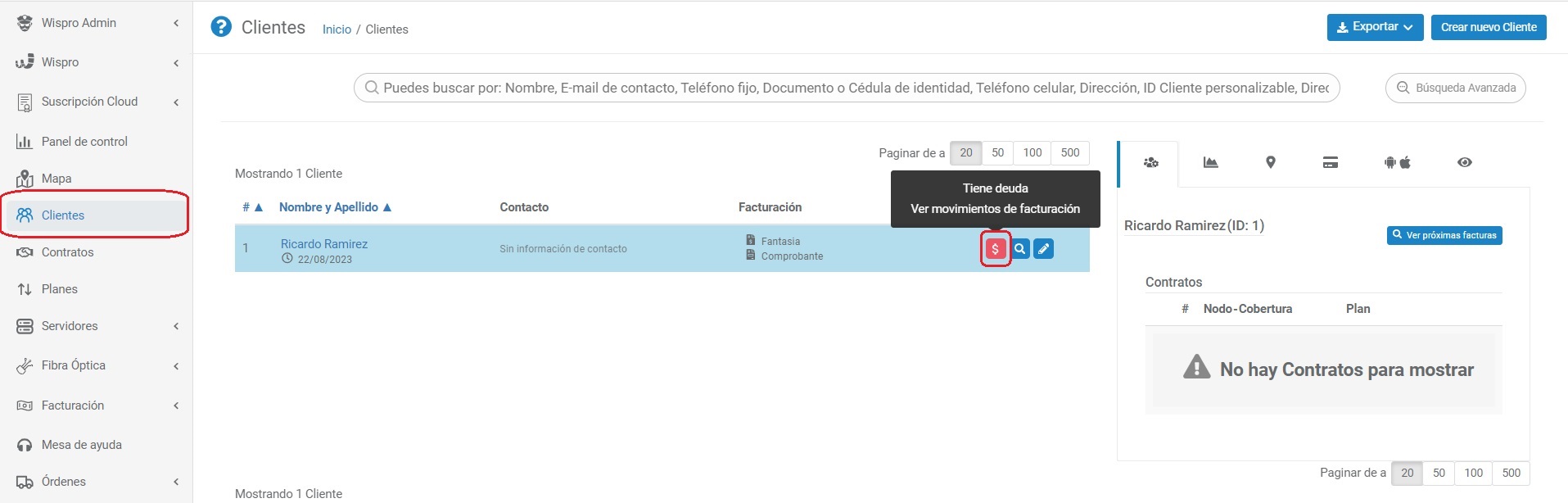
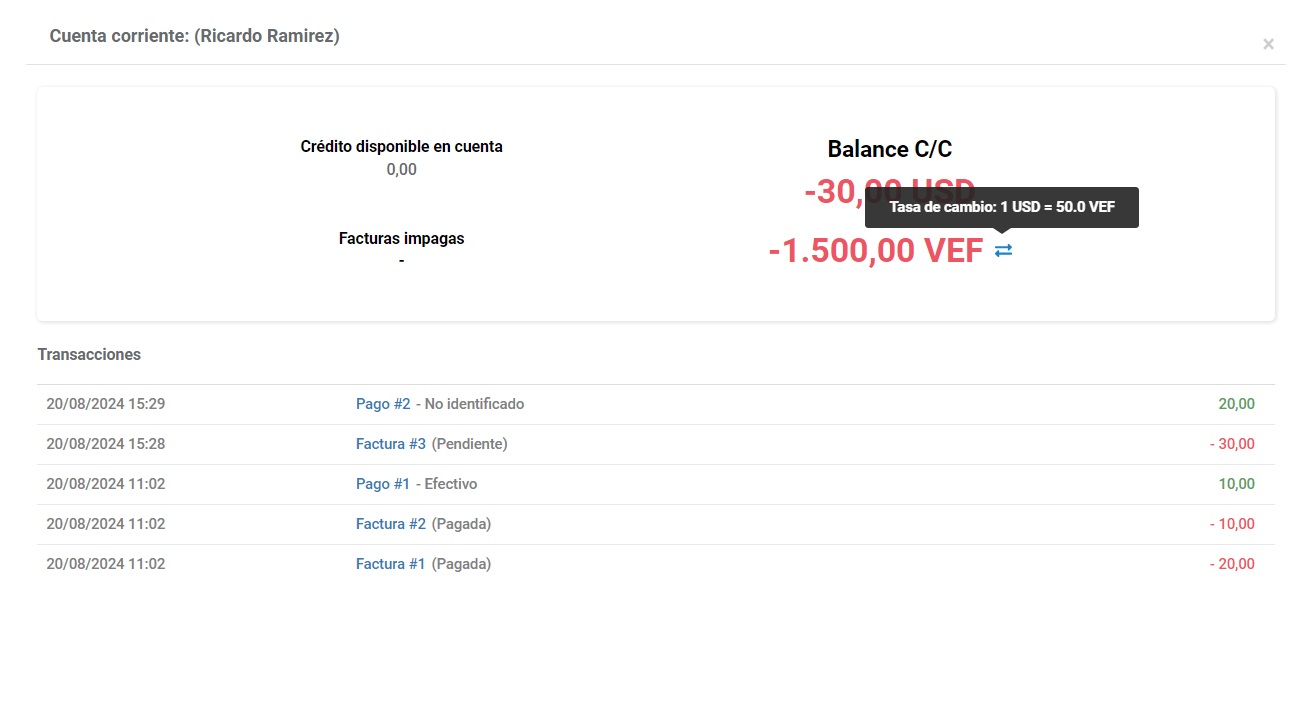
Clientes > selección de cliente > $ (rojo)
La información de la cuenta corriente también se puede consultar en "Arqueos de caja" y en el detalle de las facturas.
Exportar pagos con conversor de moneda
Al Exportar Pagos, el archivo (ya sea en formato .csv o Excel) incluirá las columnas de "Tasa de cambio" y "Monto", reflejando los valores exactos al momento en que se generó cada pago.
¿Consultas?
Updated 4 months ago
